2019.09.09
分割を使っていろいろな頭身を描いてみよう
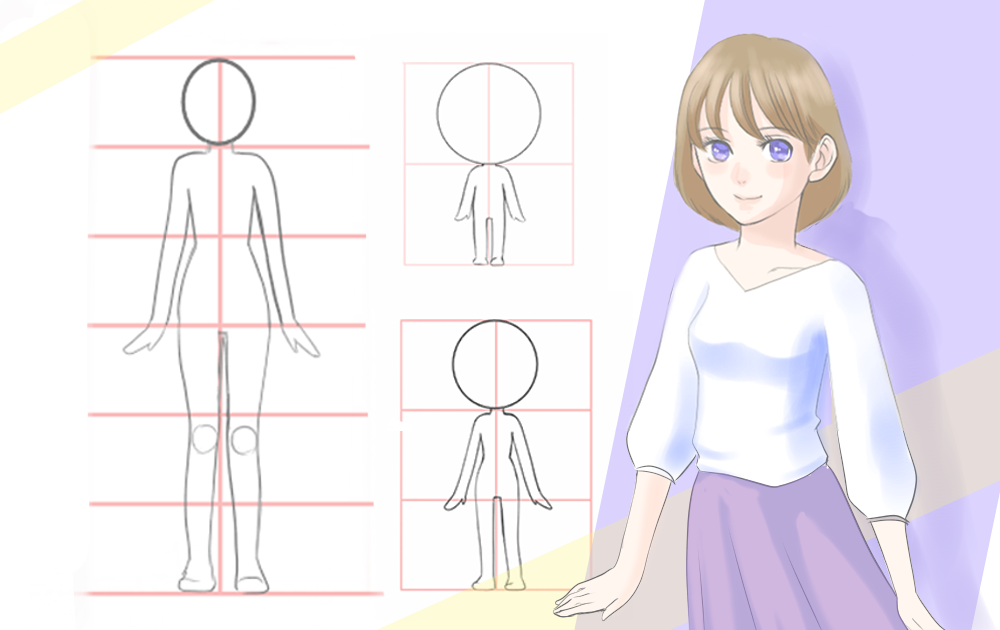
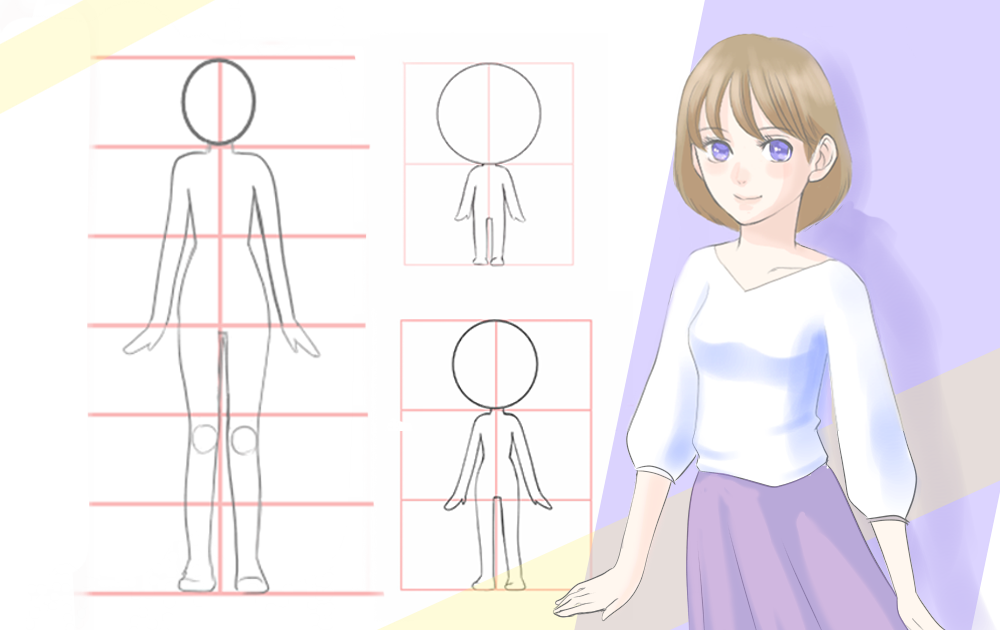
「キャラクターの全身を描くと、なんだかバランスが崩れてしまいがち……。」
そんなときに意識したいのが、頭身と各パーツのバランスです。
メディバンペイントの「分割ブラシ」は、体のパーツのバランスをとるのにぴったり!
そこで、ここでは分割ブラシの使い方や、いろいろな頭身のキャラクターを描くポイントをご紹介します!
Index
1. 分割ブラシの使い方
分割ブラシとは、図のように四角い図形をいくつかに分割することができるブラシです。
分割する数を自分が描きたい頭身に合わせると、キャラクターの体を描くときのアタリとして使うことができます。
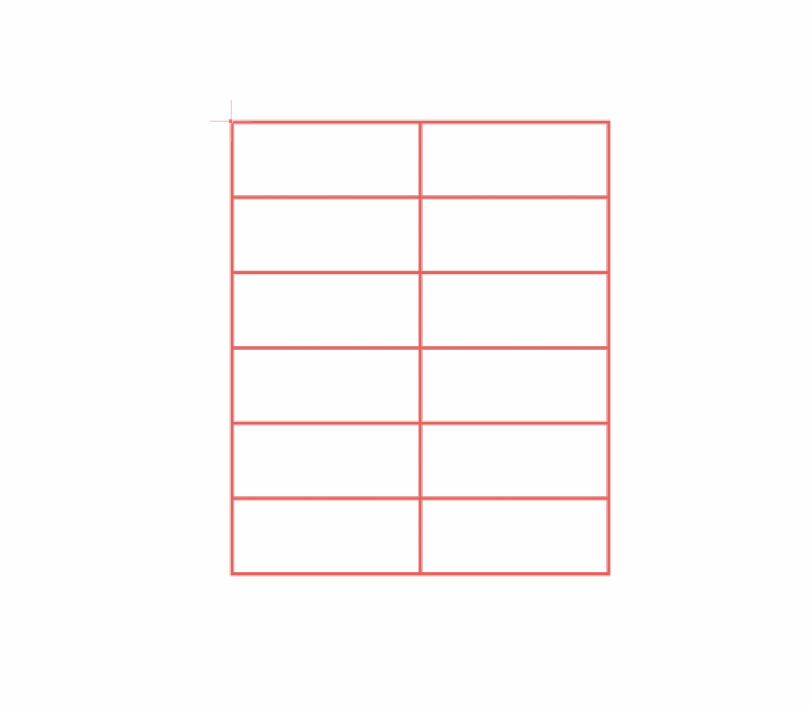
では、まずはこの分割ブラシの使い方をご紹介します。
1-1. 分割ブラシを追加
分割ブラシは初期設定のブラシの中にはありません。
無料で使える「クラウドブラシ」の中にあるので、まず以下の手順でブラシを追加していきましょう。
「ブラシを追加」を選択する>クラウドブラシの中から分割を選択>「保存」ボタンを押す。
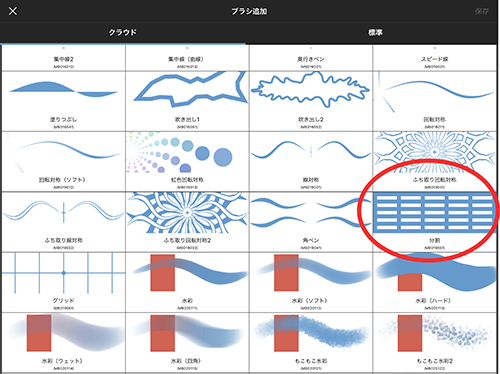
ブラシを追加したら、いよいよ分割ブラシを使っていきます。
1-2. ブラシの設定
まず最初に、何頭身のキャラを描くかを設定していきます。
今回は、6頭身のキャラで設定してみましょう。
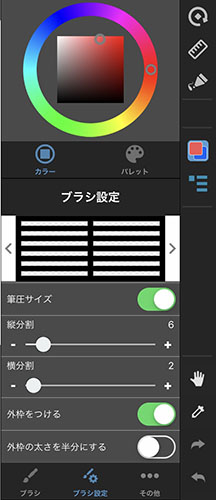
「ブラシ設定」>「縦分割」を6にする。
体の芯となる部分が歪まないよう、縦のラインも中央に入れていきます。
「ブラシ設定」>「横分割」を2に設定する。
線の太さを調整したい場合は、ほかのブラシと同じように「ブラシ設定」から「サイズ」を調整していきます。
1-3. 起点を編集する
ブラシ設定が終わったら、今度は「長方形の基点をどこににするか」を決めていきます。
基点は、長方形の左上の角がくる位置です。
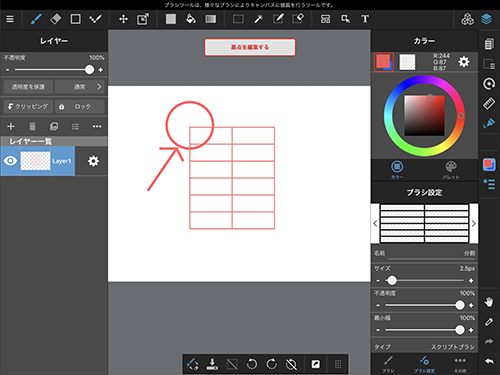
【基点設定のやり方】
<ipad>
画面上部の「基点を編集する」を押し、基点にしたい場所に「+」のカーソルを合わせます。
<PC>
windows:「Ctrl」を押しながら、基点にしたい場所をクリックします。
mac:「command」を押しながら、基点にしたい場所をクリックします。
基点が決まったら、そこから右斜下に向かって線を引くようにペンを滑らせると、頭身バランスのアタリができあがります。
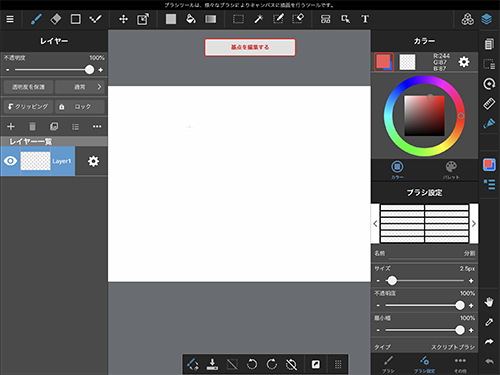
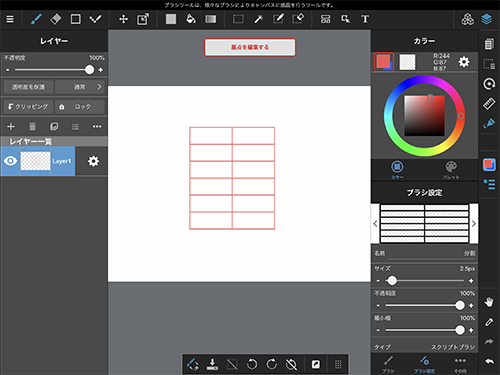
このアタリは、変形ツールで拡大・縮小や向きを変えることができます。
パース補正などを使って変形させ、キャラクターの向きを調整しましょう。
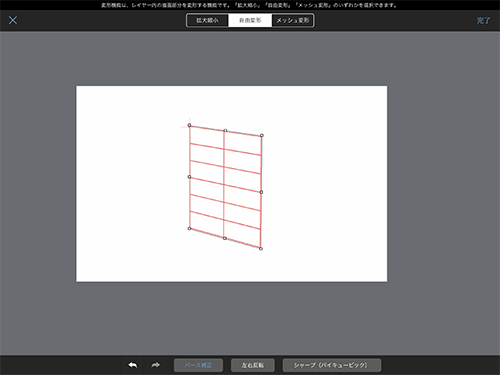
2. 6頭身の描き方
アタリができたら、新しいレイヤーを作って下書きをしていきます。
6頭身の場合、だいたい半分の位置で「頭~体」と「脚」に分かれます。
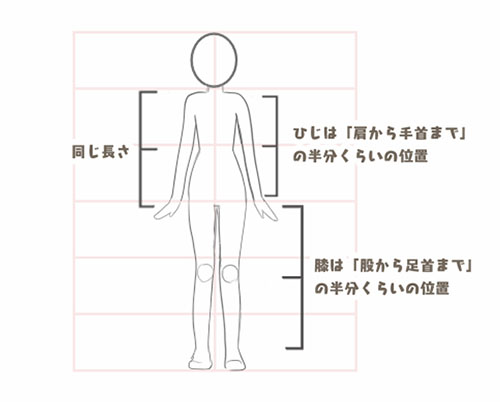
■頭~体
一番上は「頭」、2番目が「首~ウエスト」、3番目が「ウエストから股」に当たる部分です。
「肩~ウエスト」、「ウエスト~股」まではだいたい同じくらいの長さになります。
■脚
股から足首までのちょうど半分あたりが「膝」になります。
アタリを指標にすると、「膝」は下から3本目のラインより少し下の位置です。
■腕
手首を股の横にもってきます。
手首から肩までの中央部分が肘になります。
3. 3頭身の描き方
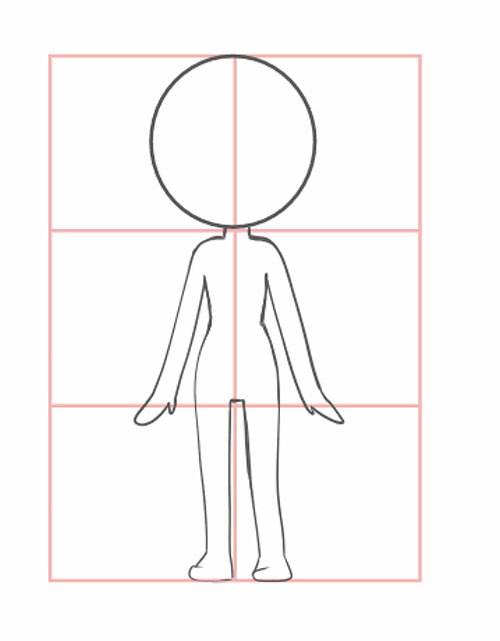
3頭身は、一番上が「頭」、2番目が「首から股」、3番目が「股から脚」というバランスになります。
4. 2頭身の描き方
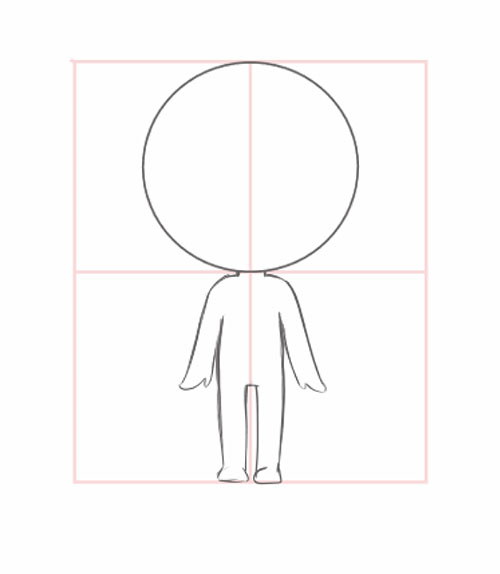
2頭身の場合は、上に「頭」を描き、下に「体」を描きます。
体の部分は、ウエストを中央にして上半身と下半身を描きます。
2頭身や3頭身は、体や顔のパーツをデフォルメすることがポイントです。
分割ブラシを使って、さまざまな頭身のキャラクターを描いてみてくださいね!
\ 使い方記事の要望を受け付けています /




























